Samsung TVのAirPlayが思うように動作しないと、イライラしますよね。 良いニュースは、問題は通常、ネットワークまたはソフトウェアが関与しており、ほぼ常に一過性であるということです。
お使いの Samsung TV は Apple Airplay をサポートしています。 Airplayの問題が修正されたかどうかを確認するには、すべてのデバイスの電源を切り、5分間接続を解除し、それらを再び接続して電源を入れます。 これもSamsung TVの設定からネットワークを再試行する方法です。
これがうまくいかない場合は、Samsung TVのAirplayが動作しなくなったときに役立った、試行錯誤の解決策を紹介します。 すぐに, あなたは再びあなたのサムスンのテレビでAirPlayを使用することができます.
読み続ける…
サムスンのテレビのAirplayの失敗のための最高の作業ソリューション
ネットワークに再接続してみてください
ネットワークステータスの再試行は、サムスンのテレビの大半のオプションです。 これは、診断ツールとして機能することにより、接続性の問題を解決します。
ネットワークの問題のために、あなたはAirplayミラーリングに接続できない場合があります。 だから、次のヒントは、トリックを行う可能性があります。
- Samsung TVの「設定」メニューから「一般」ページに移動します。 次に、Apple TVアプリで、ネットワークオプションを選択します。
- そこにネットワークステータスが表示されます。 それをクリックします。 次に、「再試行」ボタンを探します。 オプションの一つであるはずです。 それを選択し、ネットワークが表示されるのを待ちます。
- 両方のデバイスのWiFiを再接続します。
- これは、あなたのAppleデバイス、iPhoneまたは他のモデル、およびあなたのサムスンのテレビに適用されます。
- Airplayが正しく動作していることを確認します。
Airplayのオフとオン
私たちは皆、さまざまな再起動、シャットダウン、再起動のテクニックを試してきました。 これらは、Bluetooth を含む、ほぼすべての接続性の問題に有効です。 Airplay も同じです。
短期的な問題やエラーを修正する最も簡単な方法は、テレビでAirplayを再度有効にすることです:
- あなたのサムスンのテレビで[一般設定]メニューを選択します。
- リストからApple Airplay Settingsを見つけて開きます。
- 可能であれば、[無効にする] ボタンを見つけます。 Airplayを選択するまでボタンが表示されないこともあります。
- 無効にする]を押した後、デバイスを再起動します。 設定に戻り、その後Airplayをオンにします。
これで、ほとんどすべての一過性の接続問題を解決できます。 これはBluetooth、WiFi、その他のデバイス機能の再起動と同じです。
Airplayコード要件の設定
ほとんどのデバイスで、Airplayを使うには2つの方法があります。 ひとつは常にコードを入力する方法。 もう一つは、パスワードを提供することです。
Airplayのコード要求が適切に設定されていないと、問題が発生します。 これには、AirplayがSamsung TVで機能しないことも含まれます。 したがって、次のように注意してください:
- Samsung TVの「一般設定」セクションに移動して、Apple Airplay設定を見つけます。
- “Require Code “のオプションがあります。 Every Time(毎回)、One Time(1回)などのオプションがあるかどうかを確認できます。
- 毎回」を選択した場合は、接続するたびに異なるコードを入力する必要があります。
- 一度だけという選択肢があるかどうかを確認してください。
- その場合、コードを一度入力すれば完了です。 セキュリティを高めるために、「代わりにパスワードを使用する」オプションを選択することもできます。
設定が終わったら、関連機器をリセットしてください。 その結果、機器の修理が必要になります。 それは全く問題ありません!
この課題が終われば、もっとシンプルになることがわかるでしょう。
テレビのファームウェアをアップグレード
この答えがリストの最初に来るはずでした。 しかし、他のいくつかの方法を先に試してみるのもよいでしょう。 簡単なチェックリストを終えたら、いよいよファームウェアを転送してアップグレードする準備が整いました。
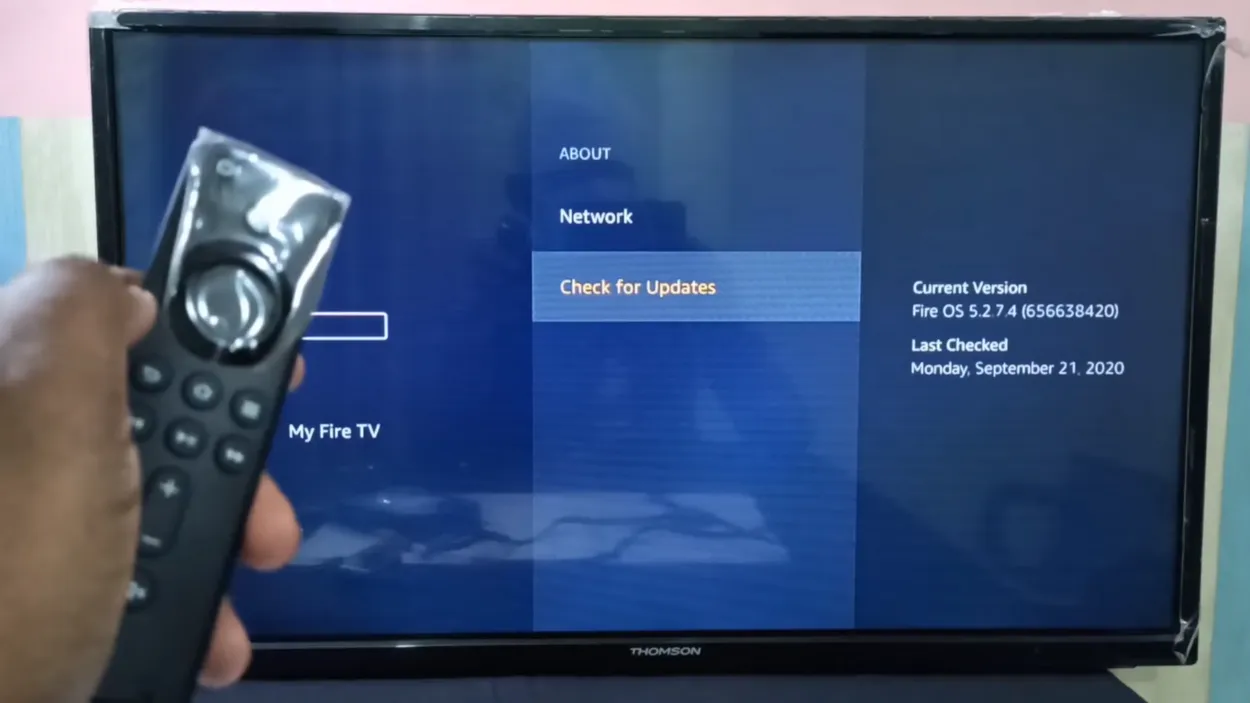
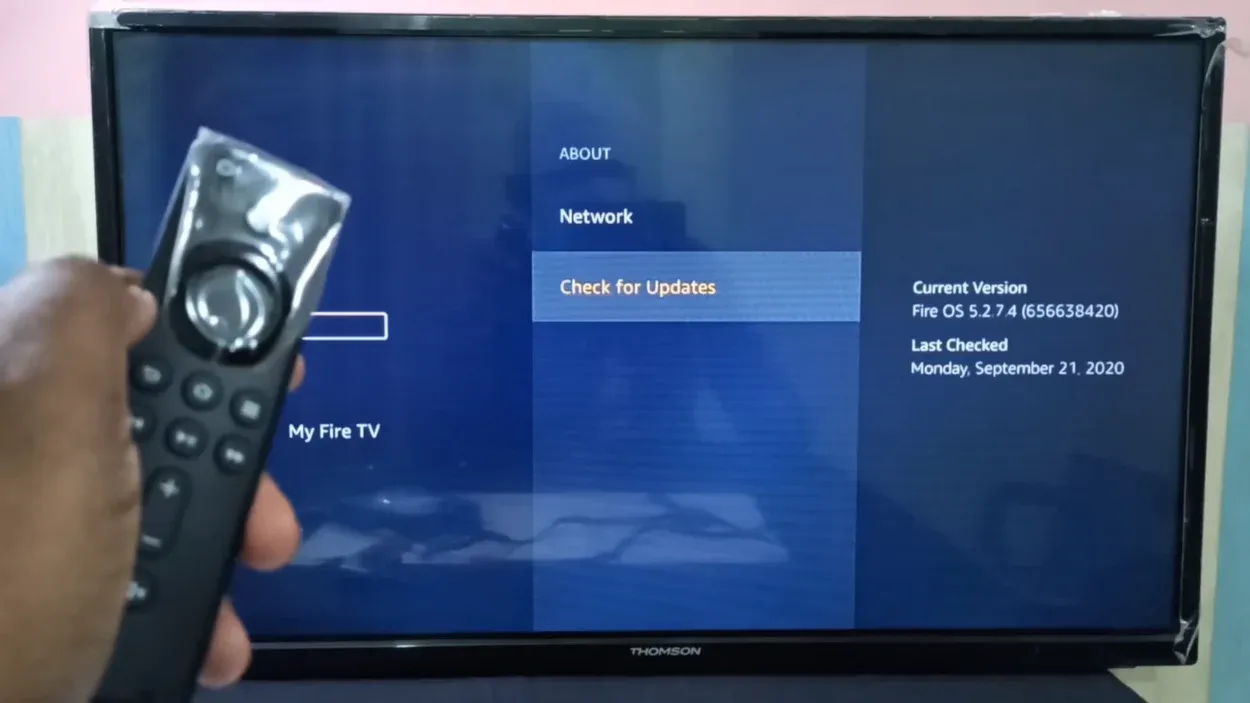
Check the software update
なぜこれが必要なのでしょうか? テレビやその他のデバイスのファームウェア・アップデートは、オペレーティング・システムのアップグレードに相当します。 これはiPhoneデバイスにも当てはまります。
お使いの機器が最新の状態であることを常に確認してください。 問題やミスの大部分は、これを行うことで解決します。 互換性に問題がある場合は、アップデートしてください。
| テレビのファームウェアをアップグレードする方法 |
|---|
| Samsung TVの設定をリセットします。 サポートオプションを選択 |
| 今回は、サポートオプションを選択します。 |
| ソフトウェアアップデートオプションがあります。 “チェック “または “今すぐ更新 “をクリックする選択肢があります。 後者に決めましょう。 |
| アップデートがあれば、それを入手し、インストールします。 |
| iPhoneやその他のAppleデバイスもアップデートしてください。 デバイスを再度ペアリングして、問題が解決したかどうかを確認してください。 |
Samsung TVへのデバイスの接続を停止する方法については、このリンクをクリックしてください。
最新のiOSの使用
すでに述べたように、ホストデバイスもアップグレードする必要があります。 Apple TVからMacにミラーiPhoneに何でもあなたのホストデバイスかもしれません. したがって、ファームウェアまたはiOSのいずれかを持つことになります。
頻繁にアップデートする必要があります。 デバイスのアップグレード方法がわからない場合は、この表を参考にしてください:
| iPhoneとiPadをお使いの方へ | Macユーザー |
| 一般オプション | システム環境設定 |
| 設定 | アップデートの確認 |
| ソフトウェアアップデートオプション | 今すぐアップデート |
その後、ストリーミングデバイスが互換性があるかどうかを判断するために、ホストデバイスを更新した後、サムスンTVにAirplayで再接続します。
自動保護をオフに
Samsung TVの自動保護時間機能は、画面が同じ画像に過度に長い時間表示されているか、非アクティブな場合にオンにすることができるスクリーンセーバーです。 その結果、Airplay 接続が切断されることがあります。
この修正は、Airplayが切断された場合にのみ有効であり、Airplayが機能しないことには対応していません。 そのため、以下の手順に従ってください:
- Samsung TV/YouTube TV 自動保護タイマーを無効にする必要があります。
- これを達成するには、Samsung TVの「設定」メニューに移動し、「一般」オプションを選択し、最後に「システムマネージャー」を選択します。
- 自動保護時間は、そこのオプションの中に表示されます。
- まず下にスクロールしてください。 それを見つけたら、無効に変更します。
- これで、Airplayが切断されたり機能しなかったりする問題がテレビに残っているかどうかを確認できます。
DNS分析を実行
多くの人がDNSサーバーの重要性を過小評価しています。 DNSサーバーは、ウェブサイトに常にアクセスするために必要です。 これは、ネットワークベースのアプリやその他の接続選択にも当てはまります。
Airplayへの接続に問題がある場合は、以下を試してみる価値があります:
- IP設定オプションを選択した後、DNS設定までスクロールダウンします。 それを起動し、Google DNSを試してみてください。
- 最も便利なソリューションの1つがGoogle DNSです。 これを使えば、ほとんどのサーバーに簡単に接続できます。
- Enter DNS Manually(手動でDNSを入力)を選択した後、次の値を入力します: 8.8.8.8.
- 変更を加えて保存したら、テレビの電源を入れ直します。
- Airplayが再接続されていることを確認し、問題が解決したかどうかを確認します。
接続の帯域幅の変更を検討
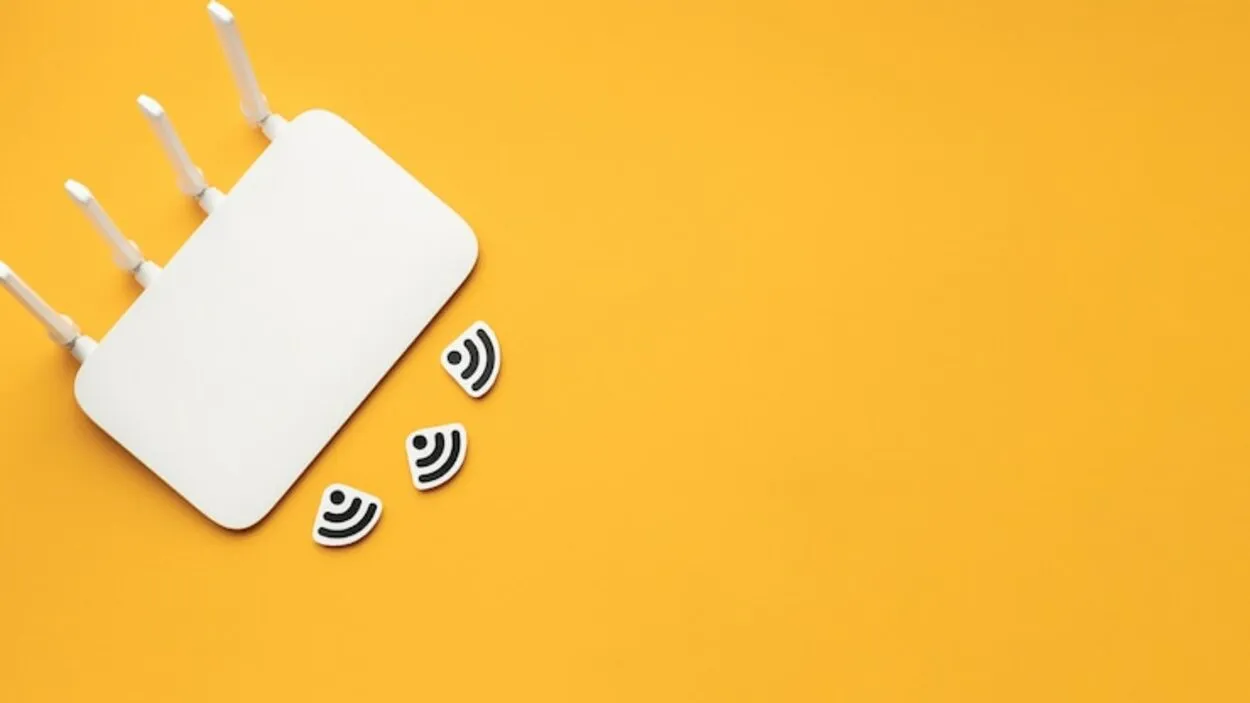

Checking the connection
2.4GHzと5GHzの周波数は、ネットワーク接続のための最も近代的な選択肢です。 現在では、5 GHzの高速設定が利用可能です。
5GHzの高速設定が利用できるようになり、データの移動はかなり速くなりますが、通信範囲は狭くなります。 一方、2.4GHzは速度は遅いですが、範囲は広いです。
Airplayのような用途には、まだ耐えられます。 パラメータはいつでも変更できます。 例えば、現在5GHzに設定されている場合、2.4GHzに変更することができます。 そうすることで、接続と範囲が広がる可能性があります。
適切な方法は? 次の行動をとってください:
- ほとんどの場合、ルーターの設定にアクセスする必要があります。 まず、デフォルトのIPアドレスを確認します。
- 192.168.1.1を試してください。
- それでもうまくいかない場合は、WiFiに接続しているPCでコマンドプロンプトを開きます。
- ipconfigコマンドを入力します。 次にパスワードを入力します。
- 情報のリストで、”デフォルトゲートウェイ “を探します。 ルーターの設定のオンラインアクセスはここにあります。
- ルーターの管理者ログイン情報も必要かもしれません。 通常、説明書に付属しています。 ルーターが見つからない場合は、カスタマーケアに問い合わせるか、オンラインで検索してください。
- 管理者としてログイン情報を入力すると、設定ページにアクセスできます。
- 設定はワイヤレスまたは帯域幅の下にあるはずです。 周波数には2.4GHzと5GHzがあります。 2.4GHzに戻り、設定を保存します。
- WiFiルーターを含むすべてのガジェットを再起動します。 再接続し、Airplayが動作していることを確認します。 その際、5GHzではなく2.4GHzに接続してください。
2.4GHzと5GHzの両方で接続できるルーターもあります。 ルーターによっては、2.4GHzと5GHzの両方で接続できるものもあります。 このような場合、設定にアクセスする必要はありません。
2.4GHzチャンネルに接続するだけです。 それが機能するか確認してください。 パスワードやその他の場所の設定も必要な場合があります。
私のデバイスでAirPlayが機能しないのはなぜですか?
ガジェットの電源が入っていて、WiFiに接続されていることを確認してください。
AirPlayが機能していない場合は、両方のiOSデバイスが同じWi-Fiネットワークに接続されていること、Apple TVの近くにあることを確認してください。
何らかの理由で問題が解決しない場合は、Apple TVとiOSモバイルの両方を再起動してみてください。
Samsung TVでAirPlayをオンにする方法は?
コンテンツを見る前に、テレビでAirPlayを有効にするだけです。 設定>一般に移動し、「AirPlay設定を適用」という単語を選択します。 画面に「一般」オプションが表示されない場合は、「接続」という単語を探し、それをオンに切り替えます。
iPhoneがSamsung TVにAirPlayできないのはなぜですか?
テレビ、iPhone、またはiPadが同じWi-Fiネットワークに接続されていることを確認してください。 テレビとデバイスが同じWi-Fiネットワークに接続されていない場合、サムスンのテレビでAirPlayを試しても機能しません。
テレビでAirPlayを有効にすることで、接続をリフレッシュすることもできます。 ほとんどの場合、これで問題が解決します。
さらにヘルプが必要な場合は、Samsung TV の AirPlay を修正する方法に関する別の記事をご覧ください。
結論
Airplay とスクリーンミラーリングを利用する前に、お使いの Samsung TV が対応していることを確認してください。 アプリ、インターネット接続、デバイスのバージョンを常に最新に保つ必要があります。 通常、多くの問題はアップデートすることで解決します。
これは、サムスンのテレビで機能していないAirplayを修正するための最良の解決策であり、このアドバイスはまた、ピーコックのような他のアプリケーションのサムスンのテレビで機能していないAirplayを選択するために使用することができます。
関連記事
- サムスンのスマートテレビでBluetoothをオンにするには?
- サウンド(シンプルなソリューション)でLGのテレビを修正する方法
- リモコンなしでVizioのテレビをリセットするには? (調べる)
この記事のビジュアルストーリーバージョンを表示するにはここをクリックしてください。
